|
Экспорт данных в формате vCard
|
Внимание!
Приведенная ниже информация актуальна только для версий системы ELMA 3.13.9 и выше.
|
В системе ELMA доступна возможность экспорта данных с карточки сотрудника, Контрагента, Возможности и Контакта в файл формата vCard (.vcf).
vCard – это текстовый формат файлов для обмена контактными данными (электронными визитными карточками) между различными программами с функциями почтового клиента (например, MS Outlook). Каждая из записей файла содержит информацию одной визитной карточки.
Для различных объектов системы предусмотрен экспорт файла с разным набором данных:
-
карточка пользователя: ФИО, должность, организация, день рождения, e-mail, телефоны (мобильный, рабочий), Skype, ICQ, Jabber ID;
-
карточка контрагента: наименование (для юридического лица), ФИО (для физического лица), организация (для юридического лица), телефоны, факс, e-mail, адрес сайта, юридический адрес (почтовый индекс, город, улица, дом);
-
карточка возможности: наименования, телефоны, e-mail, адрес сайта, описание, адрес (почтовый индекс, город, улица, дом);
-
карточка контакта: ФИО, должность, организация, e-mail, адрес сайта, телефоны, адрес (почтовый индекс, город, улица, дом), описание.
Условия экспорта файлов в формате vCard
Для включения возможности экспорта данных с карточек вышеперечисленных объектов ELMA необходимо включить модуль vCard в разделе Администрирование – Информация о лицензиях – Компоненты на вкладке Доступные (рис. 1).
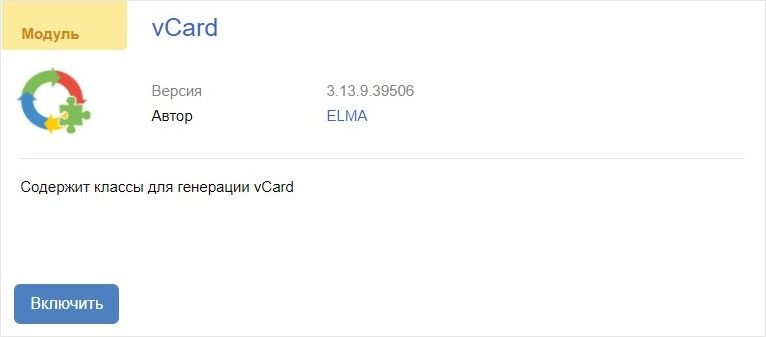
Рис. 1. Подключаемый модуль vCard
Помимо этого, в карточках объектов должны быть заполнены экспортируемые поля (например, телефоны, e-Mail, адрес, дата рождения и др.). В случае, если поля не заполнены, будет экспортирована пустая визитная карточка.
|
Примечание
Для корректного отображения экспортированных данных в MS Outlook может потребоваться смена кодировки исходящих vCard с Кириллицы (Windows) на Юникод (UTF-8). Подробнее об этом можно узнать в Центре справки Outlook.
|
Процедура экспорта визитных карточек
Экспорт визитных карточек может осуществляться из нескольких разделов системы:
-
из карточки пользователя нажатием под фотографией пользователя на кнопку Экспорт vCard (рис. 2);

Рис. 2. Кнопка "Экспорт vCard" на карточке пользователя
-
из профиля пользователя нажатием под фотографией пользователя на кнопку Экспорт vCard (рис. 3);

Рис. 3. Кнопка "Экспорт vCard" в профиле пользователя
-
с карточки Контрагента, Возможности и/или Контакта нажатием на кнопку Действия – Экспорт vCard (рис. 4).

Рис. 4. Выпадающее меню кнопки "Действия" в карточке контрагента
После нажатия на кнопку Экспорт vCard начнётся экспорт данных. В зависимости от используемого браузера по завершении экспорта может быть открыто окно (рис. 5), в котором необходимо выбрать дальнейшее действие с сформированным файлом – открытие или сохранение на устройстве – и нажать на кнопку ОК.
На рис. 5 представлено окно, открытое в браузере Mozilla Firefox версии 63.0.3.

Рис. 5. Окно выбора дальнейшего действия с файлом
Обратите внимание, что по умолчанию файлы с данными экспортируемых объектов имеют разные наименования на латинице:
-
файл с данными пользователя – User.vcf (рис. 5);
-
файл с данными контрагента – Contract.vcf;
-
файл с данными возможности – Lead.vcf;
-
файл с данными контакта – Contact.vcf.
Как правило, файлы vCard открываются в почтовом клиенте, используемом на данной машине по умолчанию. На рис. 6 приведён пример открытия визитной карточки контакта в MS Outlook.

Рис. 6. Карточка выгруженного из ELMA контакта в программе MS Outlook
На рис. 6 можно увидеть, что экспорт совершён успешно: данные полей, заполненных в профиле пользователя/карточке объекта в системе ELMA (в данном примере – имя, телефоны и e-Mail) (рис. 3), отображаются в соответствующих полях MS Outlook.

